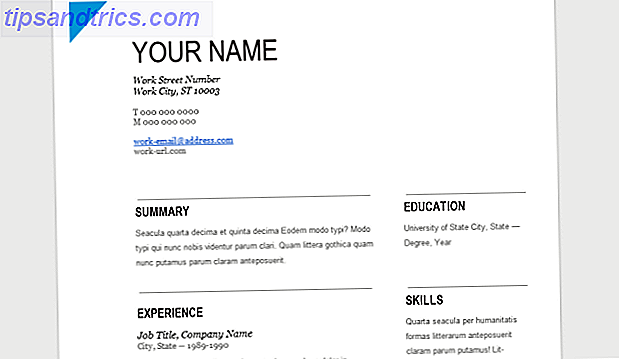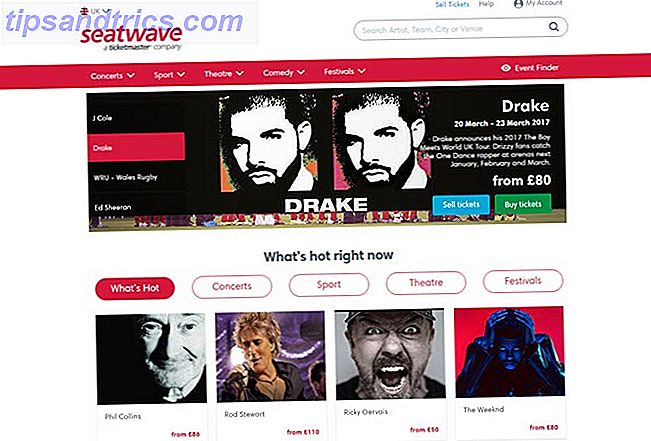De processor blijft een van de belangrijkste componenten in een moderne computer. Het upgraden ervan kan aanzienlijke voordelen bieden in bepaalde games en applicaties, vooral als u overschakelt van een dual-core- of quad-core-model of een upgrade uitvoert van een oudere processorarchitectuur.
De processor blijft een van de belangrijkste componenten in een moderne computer. Het upgraden ervan kan aanzienlijke voordelen bieden in bepaalde games en applicaties, vooral als u overschakelt van een dual-core- of quad-core-model of een upgrade uitvoert van een oudere processorarchitectuur.
Het is ook niet zo ingewikkeld een project voor een nerd aan te pakken, maar het kan ontmoedigend lijken. Je moet omgaan met enkele van de belangrijkste componenten in je systeem, componenten die misschien wat geld waard zijn. Hier leest u hoe u de processor van uw computer op de juiste manier installeert of vervangt.
Voorbereiding voor de installatie: controleer uw BIOS
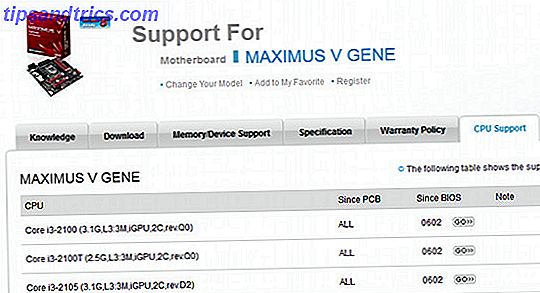
Dit is geen handleiding voor het kopen van hardware, dus ik ga ervan uit dat je een processor hebt geselecteerd en het vereiste basisonderzoek hebt voltooid om te weten of het past in het moederbord dat je al hebt of van plan bent te kopen. Er is echter nog iets dat je moet controleren dat veel mensen de eerste keer vergeten - BIOS-compatibiliteit.
U kunt dit probleem tegenkomen als u een nieuwe processor installeert op een ouder moederbord. Sommige oudere moederborden herkennen de nieuwste processors niet, hoewel de socket fysiek compatibel is.
Het upgraden van uw BIOS naar een nieuwe versie is (meestal) de oplossing. Voordat u een processor installeert, raadpleegt u de ondersteuningspagina van de fabrikant voor uw moederbord. Je zou een lijst met compatibele processors moeten kunnen vinden en bepalen of je moet upgraden.
Uw moederbord verwijderen

Bij deze stap wordt ervan uitgegaan dat u een upgrade uitvoert. Als u een nieuw systeem aan het bouwen bent, kunt u doorgaan naar de volgende stap.
Het is misschien mogelijk om uw nieuwe processor te installeren zonder uw moederbord te verwijderen, maar dit kan vaak niet worden gedaan. Als u uw moederbord wilt verwijderen, schakelt u de voeding van uw computer uit en haalt u de stekker uit het stopcontact. Verplaats uw computer naar een vlakke werkruimte en pak een kruiskopschroevendraaier en een beetje plakband.
Open uw computer. U zult merken dat er veel draden zijn aangesloten op uw moederbord. U moet ze allemaal loskoppelen. Doe dit een voor een en wikkel, elke keer dat u een draad losmaakt, er masking tape omheen en label het. Als u de zaken verder wilt verduidelijken, kunt u een diagram van uw moederbord tekenen en aangeven waar elke gelabelde draad fysiek moet worden verbonden. Dit klinkt misschien gek, maar het zal je een wereld van problemen besparen als je vergeet waar een draad naartoe gaat.
Nadat alle draden zijn verwijderd, schroeft u het moederbord los van de behuizing en trekt u het uit. Dit zou niet veel inspanning vergen - als dit het geval is, controleer dan of je een schroef niet hebt gemist en dat niets het bord blokkeert.
Nadat het moederbord is verwijderd, moet u ook de koeler uit de processor verwijderen. Verschillende kleuren gebruiken verschillende bevestigingsmechanismen, maar de meeste worden verwijderd door een paar pennen te draaien, een grendel te openen of een paar schroeven te verwijderen.
De processor installeren
Belangrijke opmerking : de onderstaande foto's tonen een AMD-socket AM2-processor. Moderne Intel-processors hebben geen pinnen - in plaats daarvan bevinden de pinnen zich op het moederbord. Dit heeft geen invloed op de onderstaande instructies, maar het exacte uiterlijk van de processor en de moederbordaansluiting zal verschillen.

Nu is de processorvoet zichtbaar. Als je een upgrade uitvoert, zal je oude CPU er zijn. Als u installeert op een nieuw moederbord, is er mogelijk een plastic schild of plaatshouder.
Open in beide gevallen de socket door de metalen staaf of balken ernaast op te tillen. Hierdoor wordt het bevestigingsmechanisme losgemaakt. Intel-aansluitingen hebben meestal een extra metalen beschermkap die moet worden opgeklapt en uit de weg moet worden gehaald. AMD-aansluitingen doen dit meestal niet.

Verwijder nu de oude processor (als er een is) en plaats de nieuwe. Als u de socket en de processor onderzoekt, ziet u een patroon dat hetzelfde is op beide of een beetje inkeping of een knop die op één lijn ligt met de moederbordvoeten. Dit voorkomt dat u de processor in de verkeerde richting installeert.
De onderstaande afbeelding toont bijvoorbeeld vier lege gebieden aan de onderkant van de processor zonder pinnen. Deze zelfde gebieden zijn te vinden op de moederbordaansluiting in de bovenstaande afbeelding.

Je zou in staat moeten zijn om de nieuwe processor gewoon in de socket te laten vallen - als hij niet plat ligt, heb je hem niet goed in lijn met de socket. Het is UITERST BELANGRIJK dat u de processor correct installeert. Proberen om het in de aansluiting te forceren als het niet in een rij staat, zal gewoon een speld buigen. Dat is een van de weinige manieren waarop je een moederbord of processor permanent kunt ruïneren tijdens de installatie.

Let op hoe de processor plat in de socket rust. Er zijn geen gaten en geen enkele kant. Dit is hoe uw processor eruit moet zien als deze correct is geïnstalleerd.
Zodra u zeker weet dat de processor op zijn plaats zit, kunt u de metalen staaf laten zakken waarmee deze vastzit. Doe dit voorzichtig, maar stevig. Het is normaal dat de staaf weerstand biedt terwijl u hem laat zakken. Het moet op zijn plaats klikken en plat liggen.
Breng Thermal Compound aan

Als u een oude processor hebt verwijderd, zult u merken dat uw koeloplossing nog wat resterende thermische samenstelling bevat. Veeg dit af met een stevige doek die geen gewoonte heeft om pluis achter te laten, en geef de koeler dan een explosie van samengeperste lucht, voor de zekerheid.

Breng nu een blot thermische verbinding aan op het midden van de processor. De hoeveelheid die je aanbrengt moet ongeveer de diameter van een potlood zijn en zal hopelijk een beetje mooier zijn dan mijn voorbeeld hierboven (de thermische samenstelling die ik bij de hand heb is blijkbaar een beetje oud).
Het zal er niet veel uitzien, maar het zal mooi uitspreiden nadat je de koeler hebt bevestigd. Meer is niet beter - het bovenstaande voorbeeld is net zo groot als je moet gaan, en dat is alleen omdat de samengestelde foto niet de beste is. Thermische verbinding van betere kwaliteit kan in kleinere hoeveelheden worden toegepast, omdat deze beter zal verspreiden wanneer u de koeler installeert.
Installeer de koeler opnieuw

Daarover gesproken, doe dat nu. Zoals ik al eerder zei, kan ik je niet de exacte stappen vertellen, omdat ze aanzienlijk verschillen tussen verschillende koelers. Raadpleeg de handleiding van de koeler. Nadat de koeler is geïnstalleerd, kijkt u rond de randen om ervoor te zorgen dat er geen thermische samenstelling uit de zijkanten is verwijderd. Als u dit wel ziet, verwijdert u het mengsel met een droge doek (mogelijk moet u de koeler verwijderen). Nogmaals, geef het gebied een straal gecomprimeerde lucht om pluizen te verbannen.

Bevestig nu het netsnoer van de koeler aan de juiste pin op het moederbord. De meeste zijn drie-pins maar je kunt ook vier pinnen zien. De vierde pin is voor een ventilatorsnelheidsbeheerfunctie genaamd Pulse-Width Modulation. Maakt u zich geen zorgen als uw ventilator en moederbord niet hetzelfde aantal pinnen hebben. Zorg ervoor dat de pinnen juist zijn uitgelijnd - raadpleeg deze Intel-handleiding voor meer informatie.
Inpakken
Nu je de processor hebt geïnstalleerd, hoef je alleen maar het moederbord opnieuw te installeren. Schroef het terug in de behuizing en bevestig alle draden die u hebt verwijderd opnieuw. Hopelijk volgde je mijn eerdere advies en bestempelde ik ze.
Sluit nu uw computer weer aan en schakel de voeding weer in. Als alles goed ging, zou je computer zonder problemen moeten opstarten. U hoeft geen stuurprogramma's te installeren om een processor te laten werken (en we hebben de BIOS-upgrade al behandeld).
Als je problemen tegenkomt of advies hebt, laat dan een reactie achter. U kunt ook hulp zoeken door MakeUseOf Answers te bezoeken.
Image Credit: Anna M Stevenson, Matt Smith